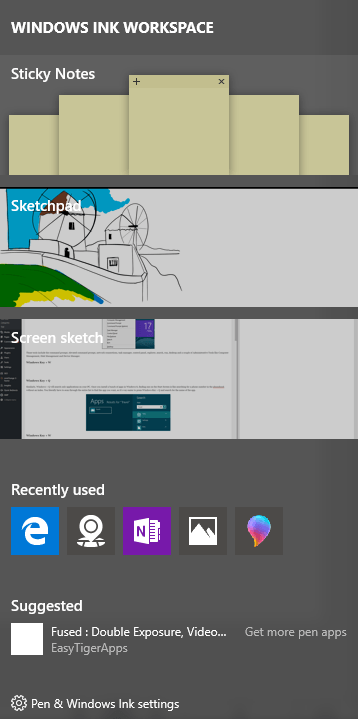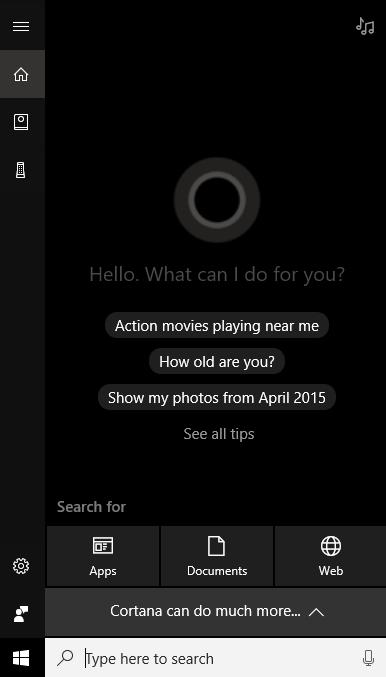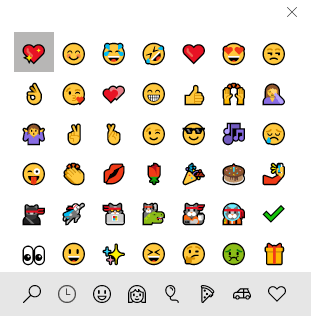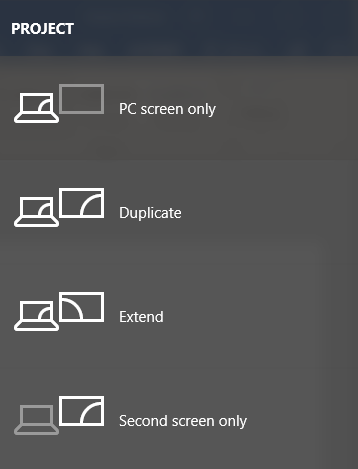Korábban írtam a 10 billentyűparancs a Windows 10 rendszerhez -ről az Online Tech Tips-ról, és ma itt vagyok, hogy még néhányat írjak! A Windows 10 új, több asztali funkciójával a billentyűparancsok nagyon hasznosak! Korábban soha nem használtam billentyűparancsokat a Windows bármely korábbi verziójával, mert a kattintás számomra könnyebb volt.
A Windows 10 operációs rendszerrel azonban sok egeret kell mozgatnia, hogy bizonyos beállítások és képernyők . A billentyűparancsokkal azonnal elérheti a szolgáltatásokat az összes egérmozgás nélkül. Mondja el, mi a kedvenc gyorsgombja a Windows 10-ben a megjegyzésekben.
Windows Key + X
Vissza a Windows 8-ban, ez a billentyűparancs nagyon hasznos volt, mert hiányzott a Start menü. A Windows 10-ben van a Start menü, de még mindig tetszik ez a parancsikont, mivel gyorsan hozzáférést biztosít a Windows kezeléséhez szükséges főbb eszközökhöz.
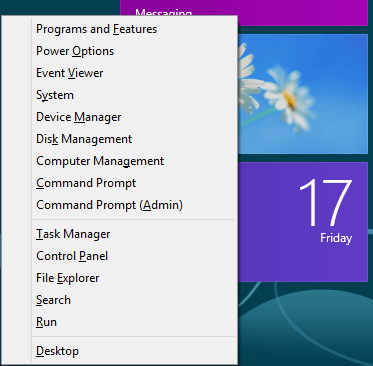
Ezek az eszközök magukban foglalják a parancssértést, a megemelt parancssort, a hálózati kapcsolatokat, a feladatkezelőt, az energiagazdálkodási lehetőségeket, a vezérlőpanelt, az exploreret, a keresést, a futtatást, az asztalt és néhány felügyeleti eszközt, például a Számítógépkezelést, a Lemezkezelést és az Eszközkezelőt.
Windows billentyű + W
A Windows + W megnyitja a Windows Ink Workspacepárbeszédablakot. A Windows 10 operációs rendszerrel és az operációs rendszert futtató kézi és táblagépek sokaságával sokkal több ember használ tollat a Windows 10 eszközökkel.
Ezzel a parancsikonkal gyorsan létrehozhat egy ragadós jegyzetet, új rajzlapot nyithat meg vagy egy képernyővázlatot készíthet. Ha tollat és táblagépet használ a Windows 10 operációs rendszert futtató számítógéppel, ez nagyszerű parancsfájl lesz a munkához.
Windows billentyű + Q / S
a Cortana és a Windows keresőmező megnyitásához. Ha mikrofonja van a számítógéphez csatlakoztatva, megnyomhatja a billentyűkombinációt, és elkezdheti beszélni egy kérdésben.
Windows billentyű + 1, 2, 3 , stb.
A Windows 10-ben egy újszerű tulajdonság a Windows billentyű + szám megnyomásával képes egy programot futtatni a tálcán. Például itt van a tálcám:
Ha egy Edge példányt akarok megnyitni, mindössze annyit kell tennie, 2, mert az Edge a tálcán a második ikon. Ha meg akarom nyitni az Exploreret, egyszerűen megnyomnám a Windows + 3 billentyűt. Ha a program már meg van nyitva, egyszerűen csak az aktív ablakot teszi.
Windows kulcs + vessző (,)
Ha dolgozik, és több ablak van megnyitva a képernyőn , de gyorsan szeretné látni, mi van az asztalon, anélkül, hogy át kellene váltania az asztalra, majd nyomja meg a Windows Key + Comma (,) billentyűt. Ez olyan, mint Aero Peek a Windows 7-ben; akkor alapjában véve pillantás az asztalon, miközben lenyomva a parancsikont. Miután elengedtél, visszatérsz a normál képernyőhöz az összes ablakoddal.
A Windows Key + Period (.)
A vessző mellett a legtöbb billentyűzet időszaka. Ha a Windows billentyűt +, kap egy kis párbeszédet egy csomó emojistával! Ha rákattint az emojára, akkor beilleszti a jelenleg aktív programba.
Ezt a böngészőmben és számos alkalmazásban teszteltem, és remekül működött! Az internetes beszélgetésekbe, e-mailekbe, jegyzetekbe stb. Beillesztheted őket.
Windows kulcs + P
A Windows 10 eszköz csatlakoztatása külső monitorhoz vagy kivetítőhöz? Nem probléma. Csak nyomja meg a Windows Key + P billentyűt, és az összes opció megjelenik a jobb oldalon! Duplikálhatja a kijelzőt, kiterjesztheti, vagy tükrözheti azt! Szép!
Windows kulcs + PrtScn
Utolsó, de nem utolsósorban Windows Key + PrtScn (PrintScreen). Ez egy pillanatképet készít a képernyőn, és automatikusan beilleszti a Photos alkalmazásba.
Tehát ezek 8 hasznos billentyűparancshoz szükségesek, amelyekkel könnyebben navigálhat a Windows 10 rendszeren, és élvezetesebbé teheti azokat. használat. Enjoy!